word2013打不开怎么办(解决word2013已停止工作)
Win7系统安装了Office2013,其中Powerpoint、Execl、Outlook都能正常工作,唯独启动Word2013时新建或者打开文件就出现“microsoft windows已停止工作”。

解决方法:
1、停止工作关闭后再次打开文件出现如下对话框,点击“是”进入安全模式。然后直接进入word选项
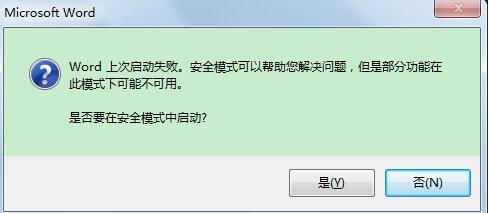
注:如果上面正常关闭再打开,没有弹出进入安全模式对话框。那么需要直接从“开始” -- “所有程序” -- “office2013”,这里的word2013进入word选项。
2、进入加载项对话框。“文件”——“选项”——“加载项”。

3、选中任意活动应用程序加载项,管理选择“com加载项”,点击“转到”按钮,弹出对话框。取消选中,确定,重启word即可。

注:每个人电脑情况不同,如果还是不行,就把加载项全部取消,也可以逐一取消直到排除出问题的加载项。
,免责声明:本文仅代表文章作者的个人观点,与本站无关。其原创性、真实性以及文中陈述文字和内容未经本站证实,对本文以及其中全部或者部分内容文字的真实性、完整性和原创性本站不作任何保证或承诺,请读者仅作参考,并自行核实相关内容。文章投诉邮箱:anhduc.ph@yahoo.com






